エクセル学習総合サイト |
||||
 |
||||
|
スポンサード リンク
スポンサード リンク
|
|||
1行をマウスを使って選択する方法 |
|||
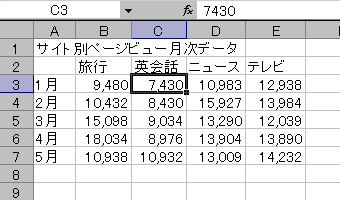 |
1 選択したい行にアクティブセルを移動する。 |
||
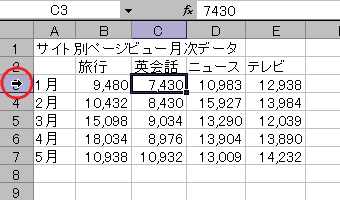 |
2 選択したい行の行見出し(左図赤丸部分)にマウスカーソルを持っていき、マウスの形状が矢印に変わることを確認する。 |
||
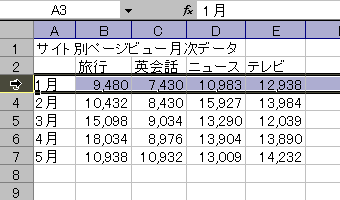 |
3 そこで左クリックすれば、1行選択したことになる。 |
||
1行をキーボードを使って選択する方法 |
|||
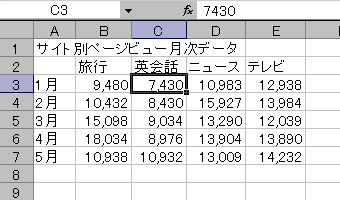 |
1 選択したい行にアクティブセルを移動する。 |
||
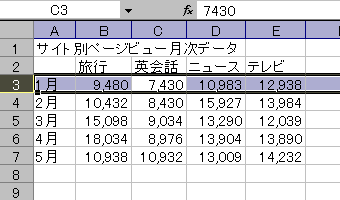 |
2 そこで、[Shift]+[Space]キーを押すと、行が選択できる。 |
||
連続した複数行をマウスを使って選択する方法 |
|||
 |
1 前述の方法で1行を選択する。 |
||
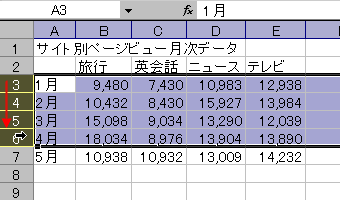 |
2 左ボタンを押しながら、マウスを下方向にドラッグ。これで連続した複数行を選択したことになる。 |
||
連続した複数行をマウスとキーボードを使って選択する方法 |
|||
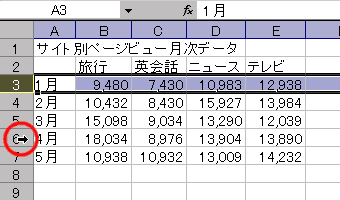 |
1 前述の方法で、1行を選択する。そして、連続選択したい行見出しの最終行をの上に、マウスカーソルを置く。 |
||
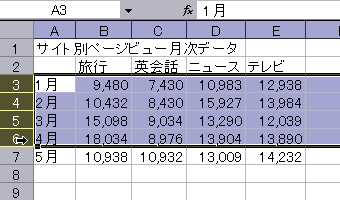 |
2 そこで、[Shift]+左クリックで複数行選択したことになる。 |
||
連続した複数行をキーボードを使って選択する方法 |
|||
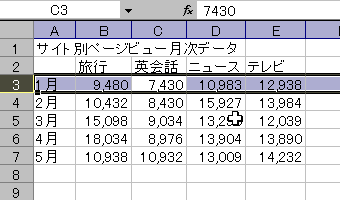 |
1 前述の方法で、1行選択する。 |
||
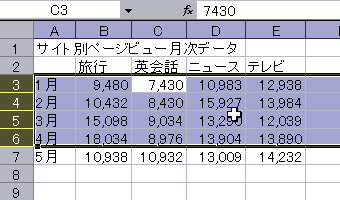 |
2 [Shift]+[↓]キーで連続した複数行の選択ができる。 |
||
離れた複数行をマウスを使って選択する方法 |
|||
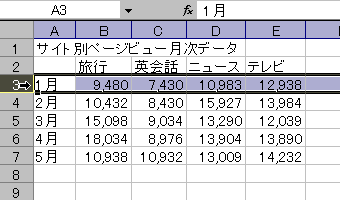 |
1 前述の方法で、1行を選択する。 |
||
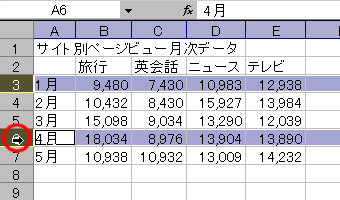 |
2 [Ctrl]キーを押しながら、左図赤丸部分のように、行見出しを選択。 |
||
離れた複数行をキーボードを使って選択する方法 |
|||
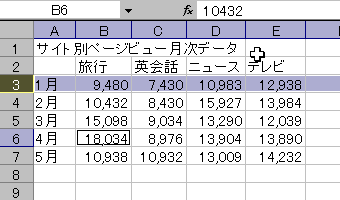 |
1 前述の方法で1行選択し、[Shift]+[F8]で追加モードにする。 |
||
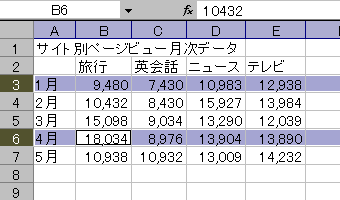 |
2 選択したい行まで、方向キーを使って移動し、そこで[Shift]+[Space]キーを押す。 |
||
|
スポンサード リンク
|
||
| ▲このページの上へ | ||
| <- 前へ | 目次 | 次へ -> |